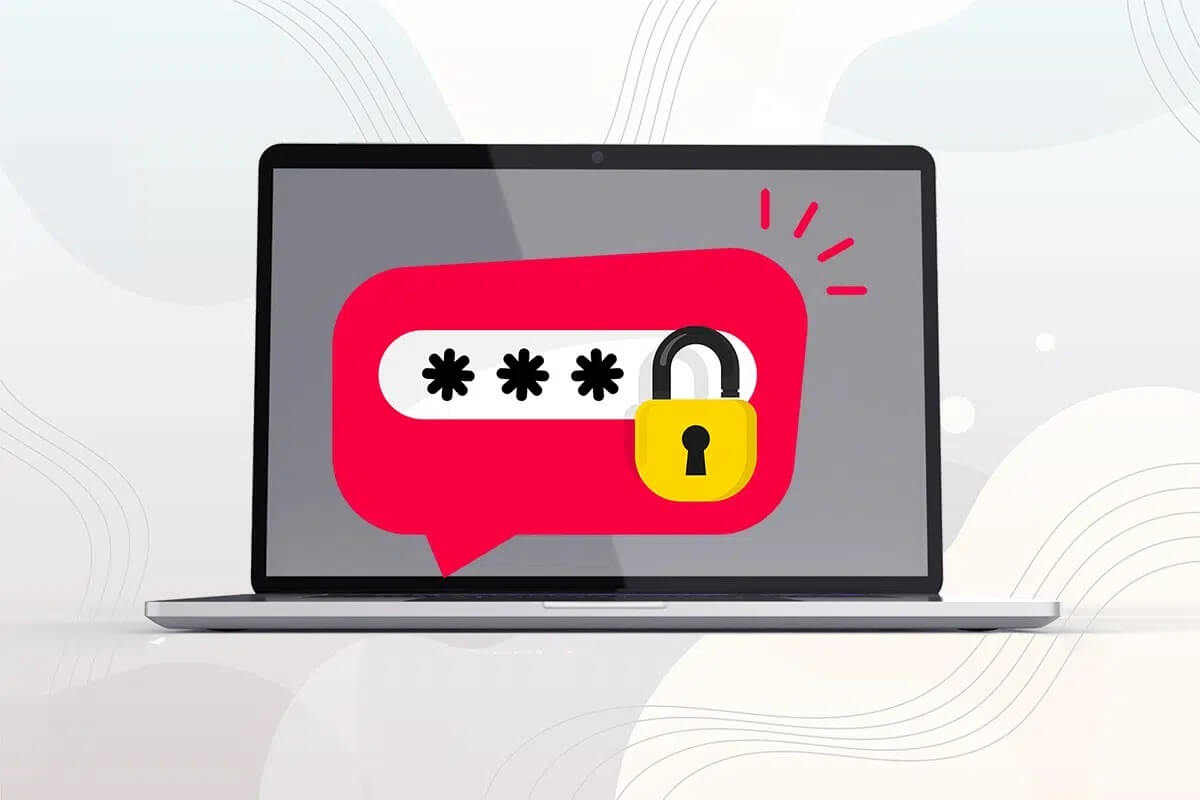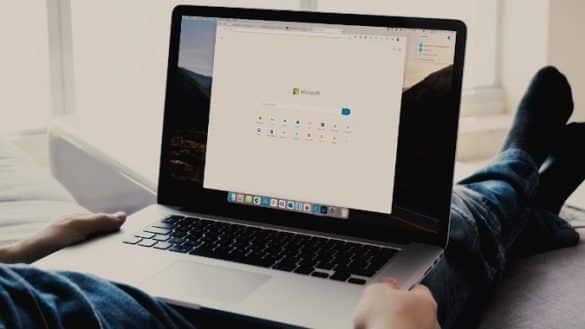Microsoft Outlook Alternatif bagus untuk aplikasi Apple Mail Ini menawarkan hampir semua fitur yang Anda harapkan dari aplikasi email. Jadi, Anda harus masuk dengan akun Microsoft Anda dan menggunakan aplikasi untuk mengakses dan mengelola email Anda. Namun terkadang aplikasi berhenti berfungsi dengan baik untuk beberapa pengguna Mac yang selanjutnya mengganggu alur kerja mereka. Jika Anda juga menghadapi masalah yang sama, berikut adalah daftar solusi untuk memperbaiki aplikasi Outlook yang tidak berfungsi di Mac.

1. Keluar dan mulai ulang aplikasi OUTLOOK
Untuk memulai pemecahan masalah, Anda harus memaksa keluar dan memulai ulang aplikasi Outlook. Ini hanya akan mengatur ulang aplikasi untuk memberikan awal yang baru. Berikut cara memaksa keluar dari aplikasi.
Perlengkapan 1: Klik ikon apel di pojok kiri atas.
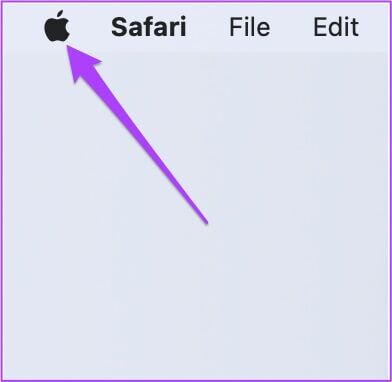
Perlengkapan 2: Menemukan Force Quit من Menu pilihan.
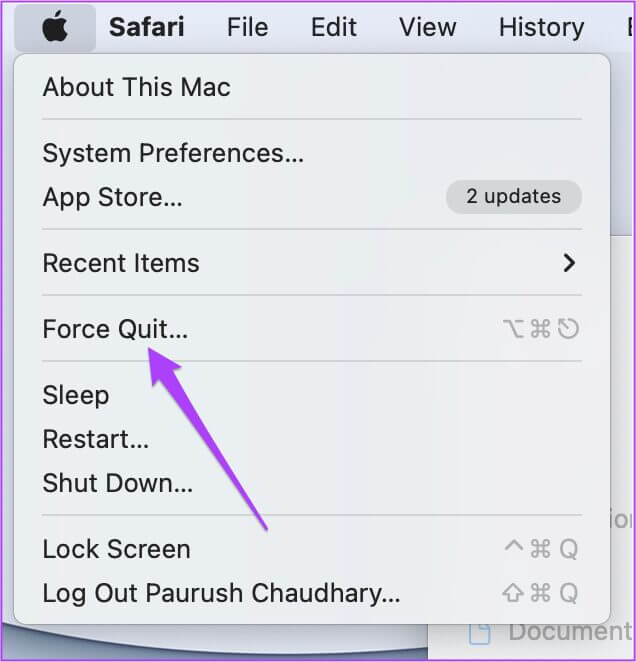
3: في Jendela pemutusan paksa , Cari pandangan Microsoft.
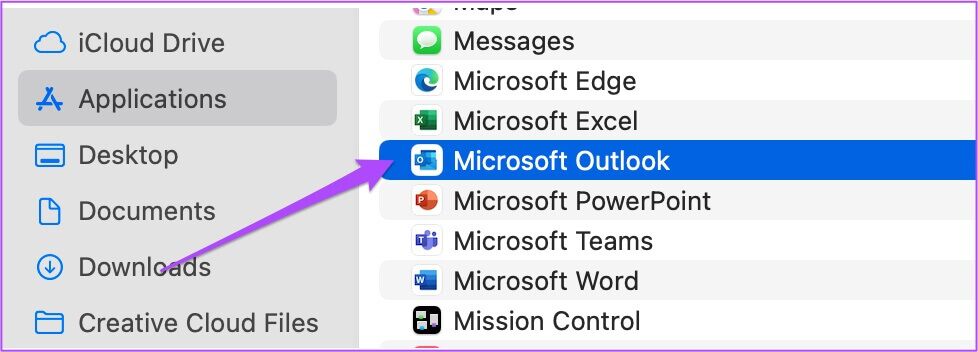
Perlengkapan 4: Klik Pemutusan paksa.
Coba mulai ulang aplikasi Outlook di Mac Anda.
2. Perbarui aplikasi OUTLOOK
Pindah ke solusi berikutnya, Anda perlu memeriksa apakah aplikasi Outlook sudah diperbarui. Menginstal versi yang lebih baru akan memperbaiki bug yang mencegah aplikasi bekerja dengan benar. Ikuti langkah ini.
Perlengkapan 1: Klik Command + Spasi memperlihatkan Spotlight Search , Dan ketik App Store dan tekan Kembali.
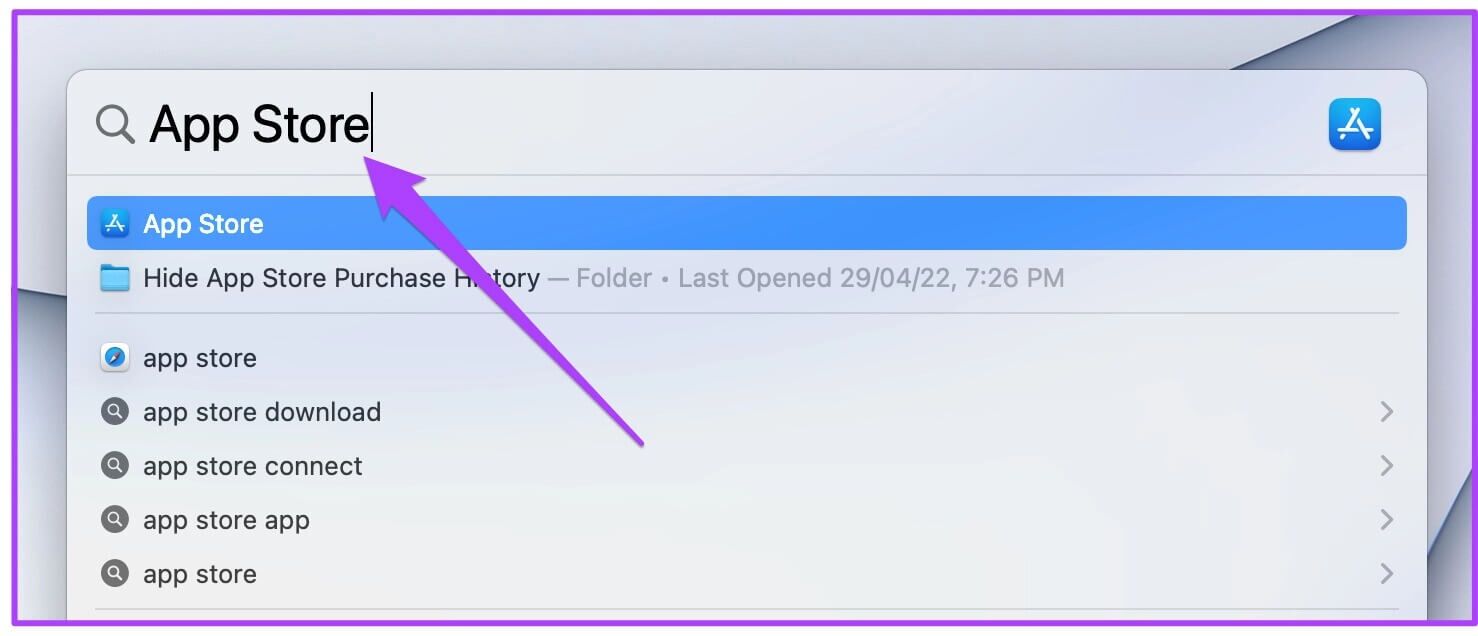
Perlengkapan 2: Setelah dibuka Jendela App Store , Klik Pembaruan dari menu kiri.
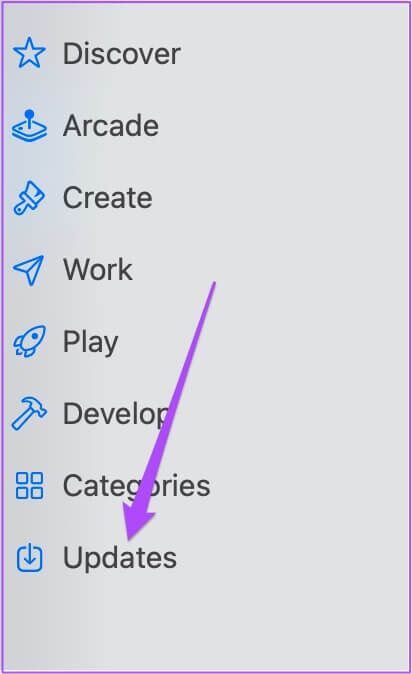
3: jika ada Pembaruan tersedia Untuk Outlook, unduh dan instal.
Perlengkapan 4: mencoba untuk Jalankan Outlook Dan lihat apakah itu berfungsi dengan baik atau tidak.
3. Jalankan Pertolongan Pertama di Disk Utility
App Utilitas Disk di Mac memungkinkan Anda memindai perangkat penyimpanan internal dan eksternal yang tersambung ke Mac Anda. Anda juga dapat memformat drive penyimpanan dan membuat partisi penyimpanan menggunakan Utilitas Disk. Jika aplikasi Outlook di Mac tidak berfungsi, sebaiknya gunakan fitur Pertolongan Pertama untuk memeriksa dan memperbaiki potensi kesalahan penyimpanan. Ikuti langkah ini.
Perlengkapan 1: Klik Command + Spasi Membuka Pencarian Sorotan , Dan ketik disk yang Utilitas dan tekan Kembali.
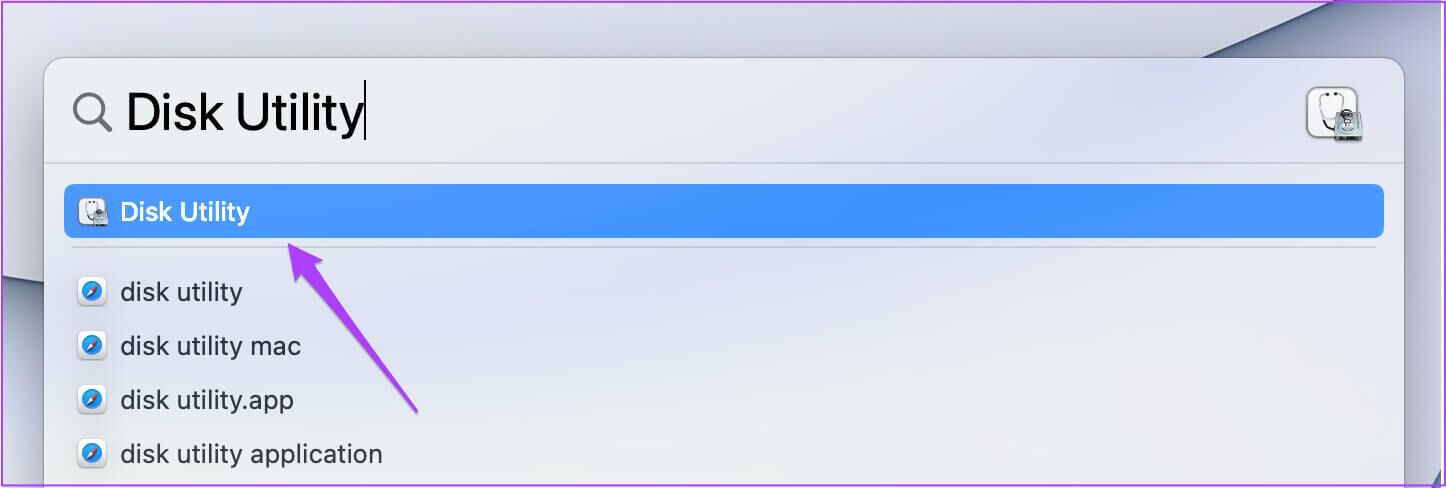
Perlengkapan 2: في Jendela Utilitas Disk , Klik Pertolongan pertama.
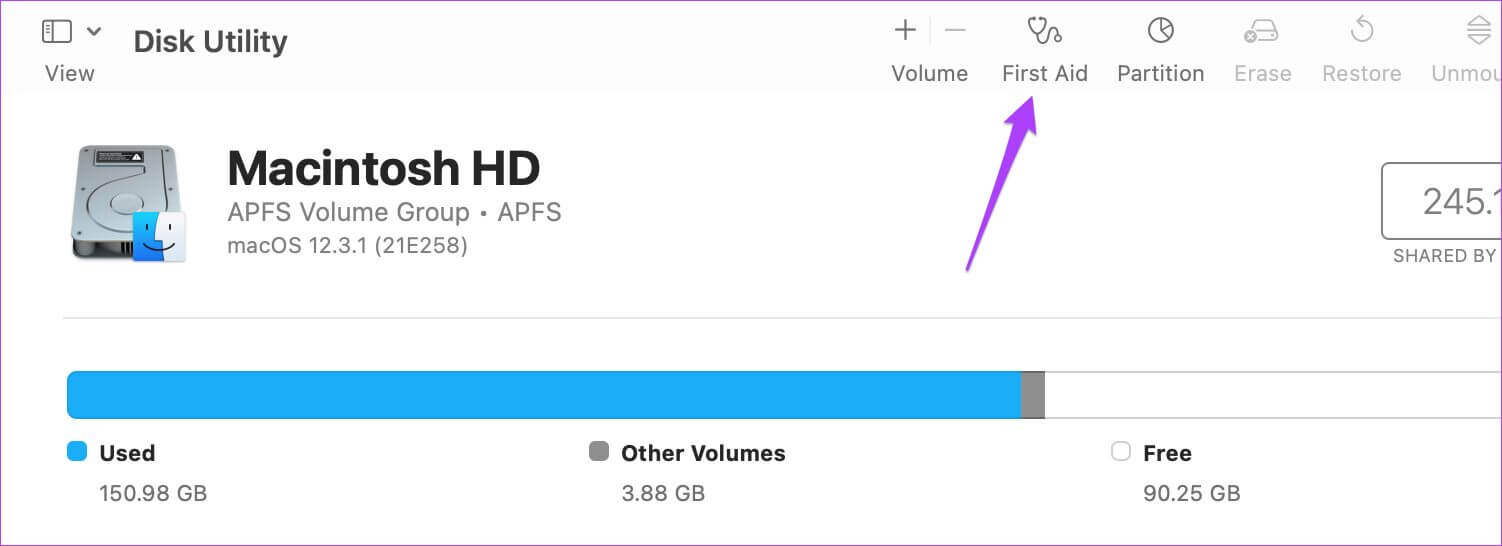
3: Klik "pekerjaan" Untuk memulai pertolongan pertama.
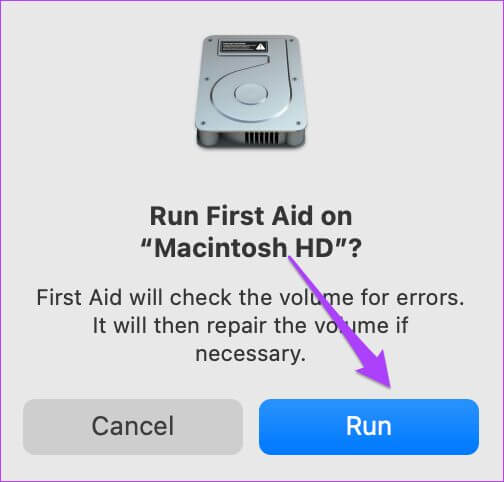
Perlengkapan 4: Klik "pelacakan" untuk mengkonfirmasi pilihan Anda.
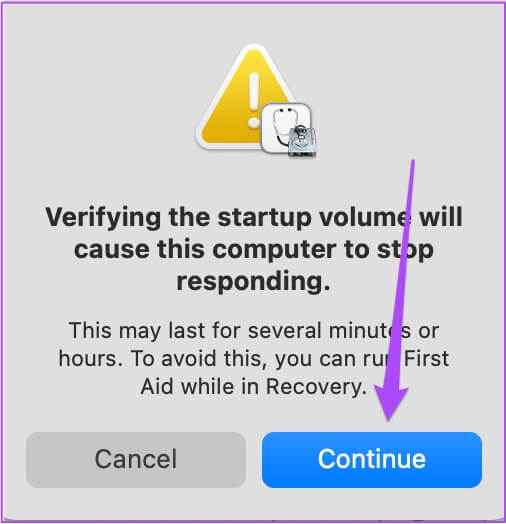
Perlengkapan 5: Setelah Anda melakukannya disk yang Utilitas Perbaiki disk Anda, tutup jendela dan coba Luncurkan aplikasi Outlook.
4. Nonaktifkan pratinjau untuk email terenkripsi
Outlook menawarkan fitur enkripsi yang memungkinkan Anda untuk melindungi semua informasi rahasia yang Anda bagikan dalam pesan email Anda. Fitur ini berguna ketika Anda tidak percaya bahwa penyedia email penerima aman. Jika aplikasi Outlook masih tidak berfungsi di Mac Anda, Anda harus mencoba menonaktifkan fitur pratinjau untuk email terenkripsi, yang dapat menyebabkan aplikasi mogok. Ikuti langkah ini.
Perlengkapan 1: kewajiban Tutup aplikasi Outlook Dengan mengikuti langkah-langkah di atas.
Perlengkapan 2: Klik Command + Spasi Membuka Spotlight Search , Dan ketik terminal dan tekan Kembali.
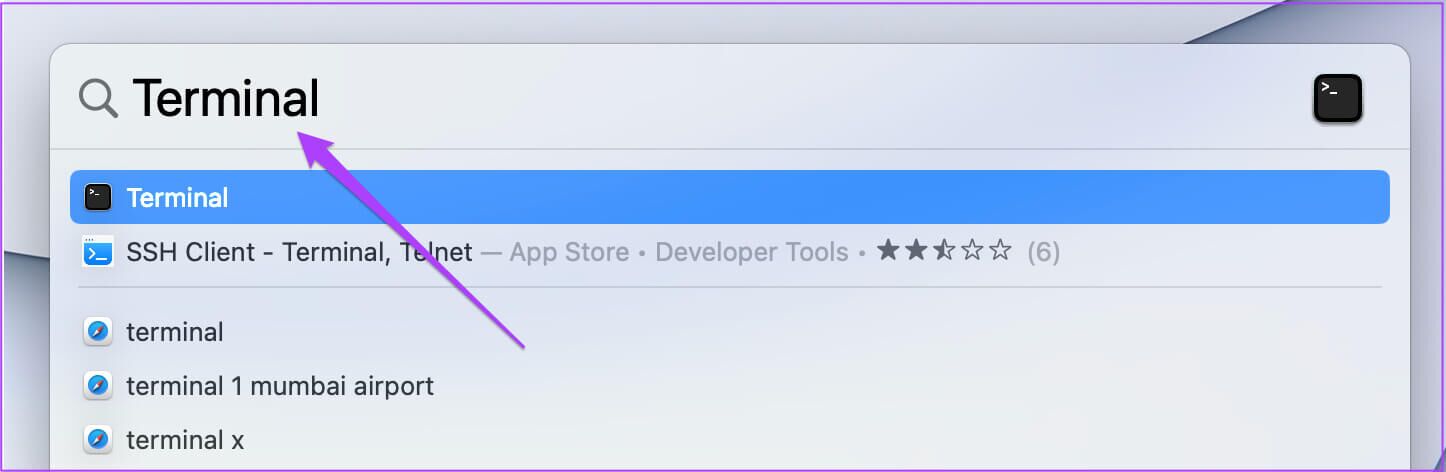
3: في aplikasi terminal , menulis perintah selanjutnya dan tekan Kembali.
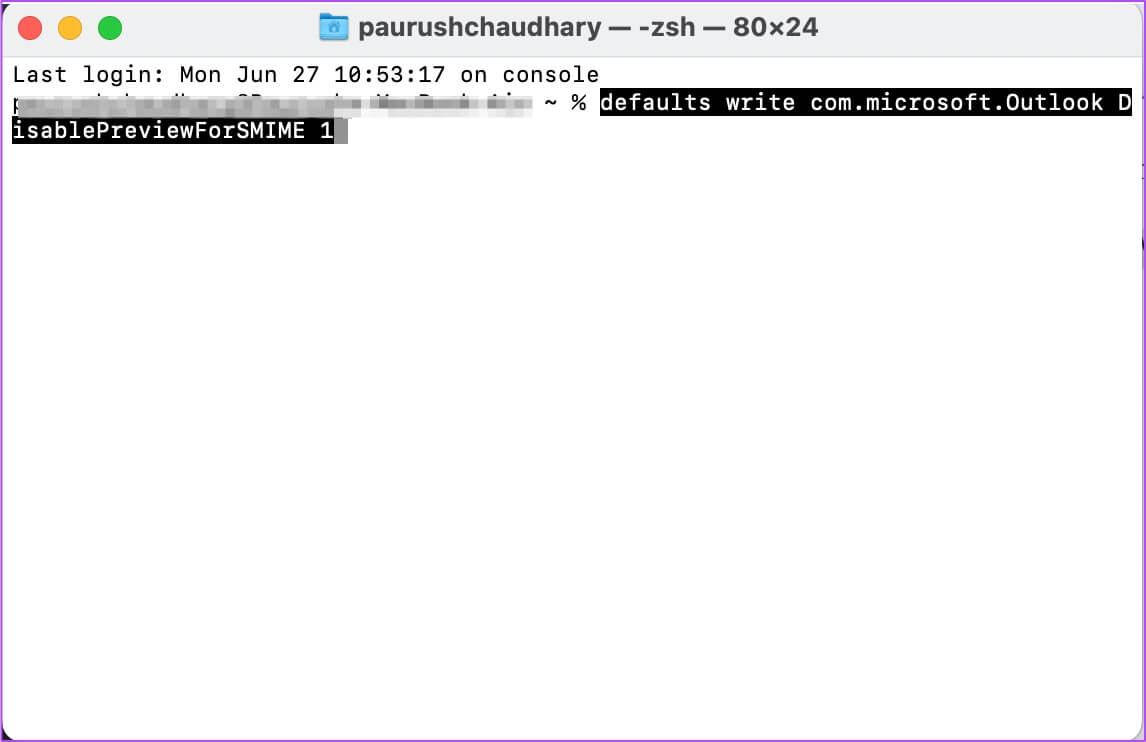
default menulis com.microsoft.Outlook DisablePreviewForSMIME 1
Perlengkapan 4: Selanjutnya, masukkan perintah berikut dan tekan kembali.
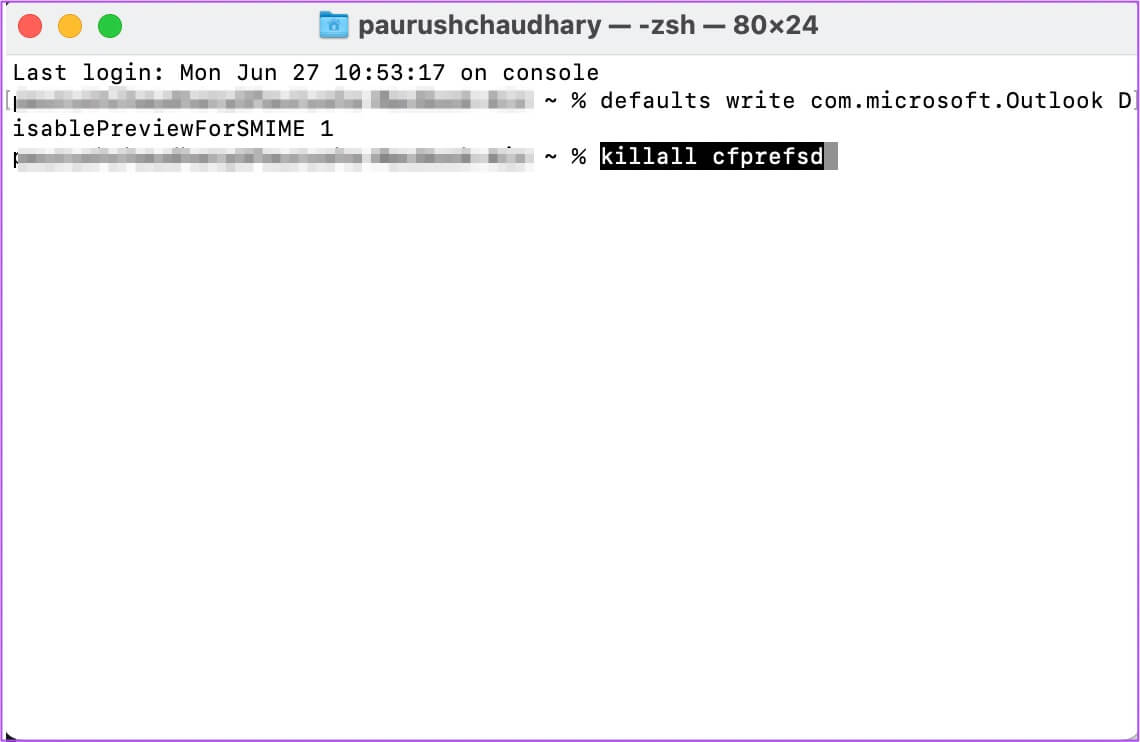
bunuh semua cfprefsd
Perlengkapan 5: menutup aplikasi terminal , dan klik ikon apel di sudut kiri atas dan pilih Mulai ulang.
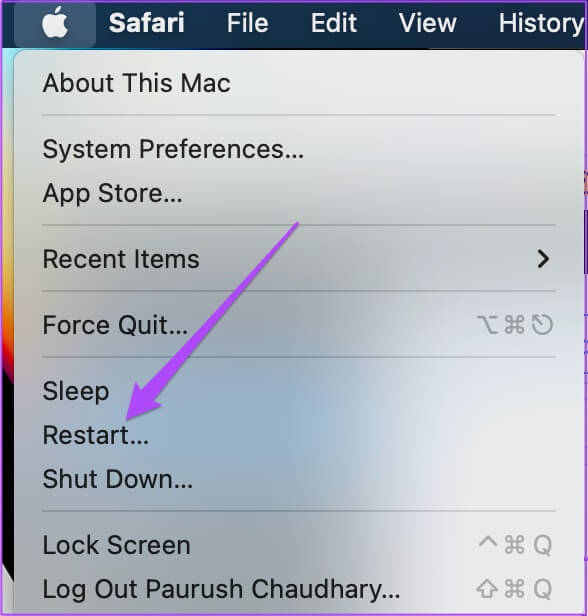
6: بعد Mulai ulang Mac Anda , mencoba untuk Luncurkan aplikasi Outlook.
5. Buat profil perspektif baru
Jika aplikasi Outlook masih tidak berfungsi, profil Outlook Anda saat ini mungkin rusak. Profil email Outlook menyimpan semua pengaturan dan konfigurasi yang terkait dengan akun Anda. Anda dapat membuat profil Outlook baru menggunakan Outlook Profile Manager dan memeriksa apakah profil asli rusak atau tidak. Ikuti langkah ini.
Perlengkapan 1: Klik Command + Spasi memperlihatkan Spotlight Search , Dan ketik Finder dan tekan Kembali.
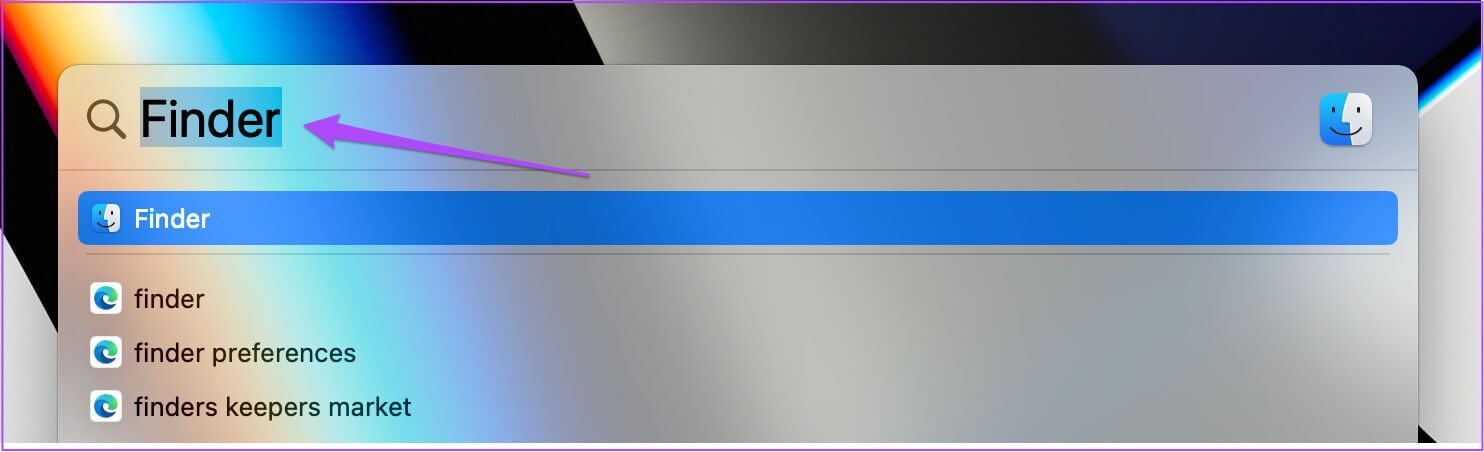
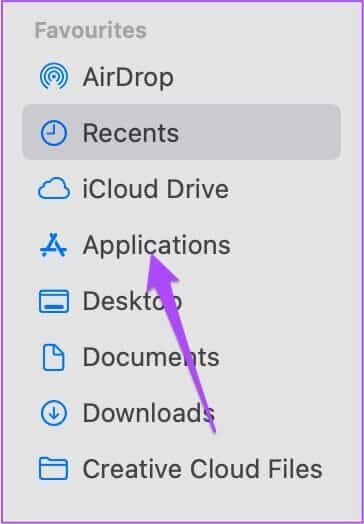
3: Mencari Microsoft Outlook dan klik kanan untuk menunjukkan pilihan.
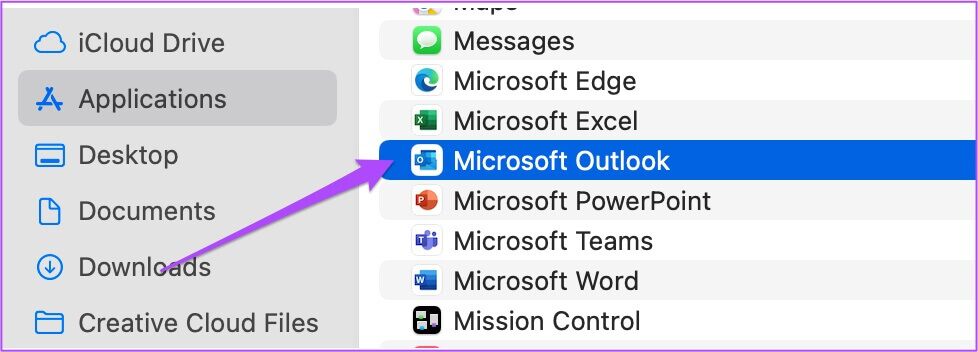
Perlengkapan 4: Menemukan Tampilkan isi paket. من Menu pilihan.
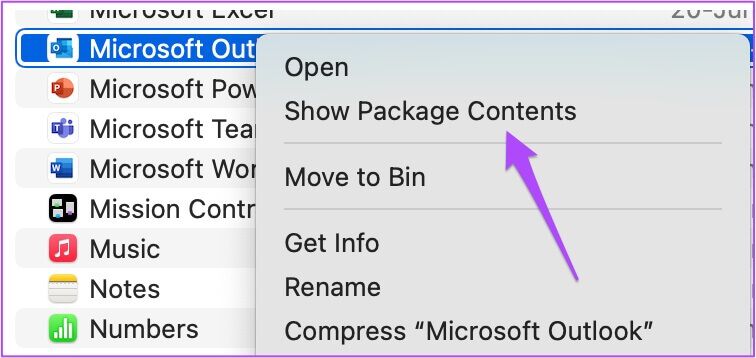
Perlengkapan 5: Klik dua kali Isi.
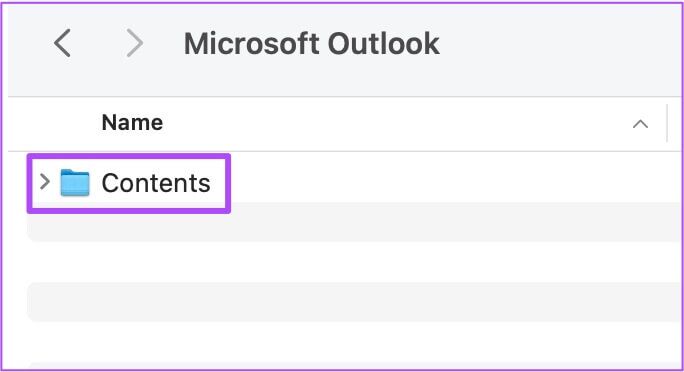
6: Klik dua kali Media bersama.
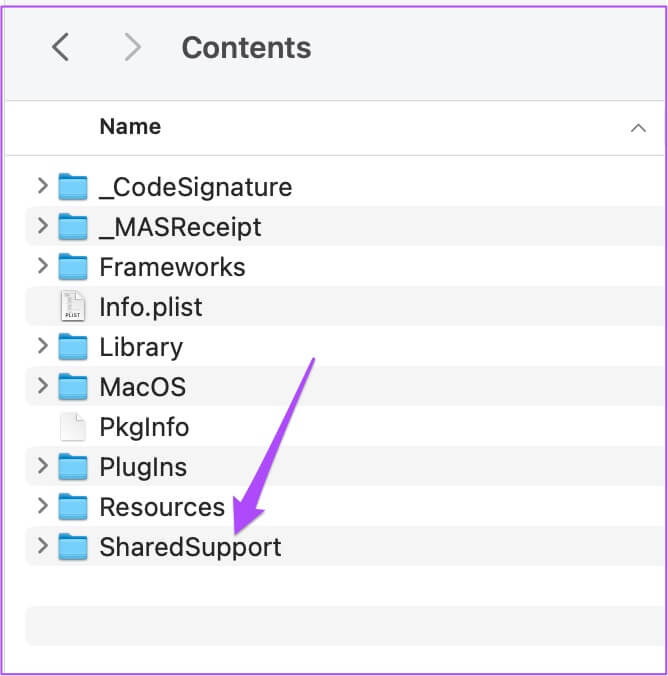
Perlengkapan 7: في jendela dukungan bersama , klik dua kali Manajer Profil Outlook.
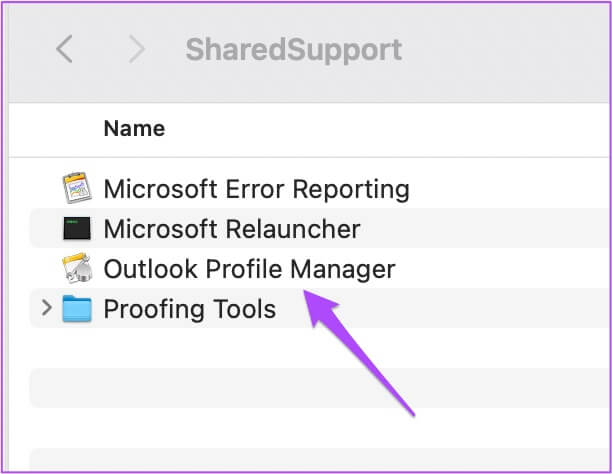
Perlengkapan 8: Setelah dibuka Manajer Profil Outlook , Klik Ditambah .ikon Di bawah untuk menambahkan Profil baru.
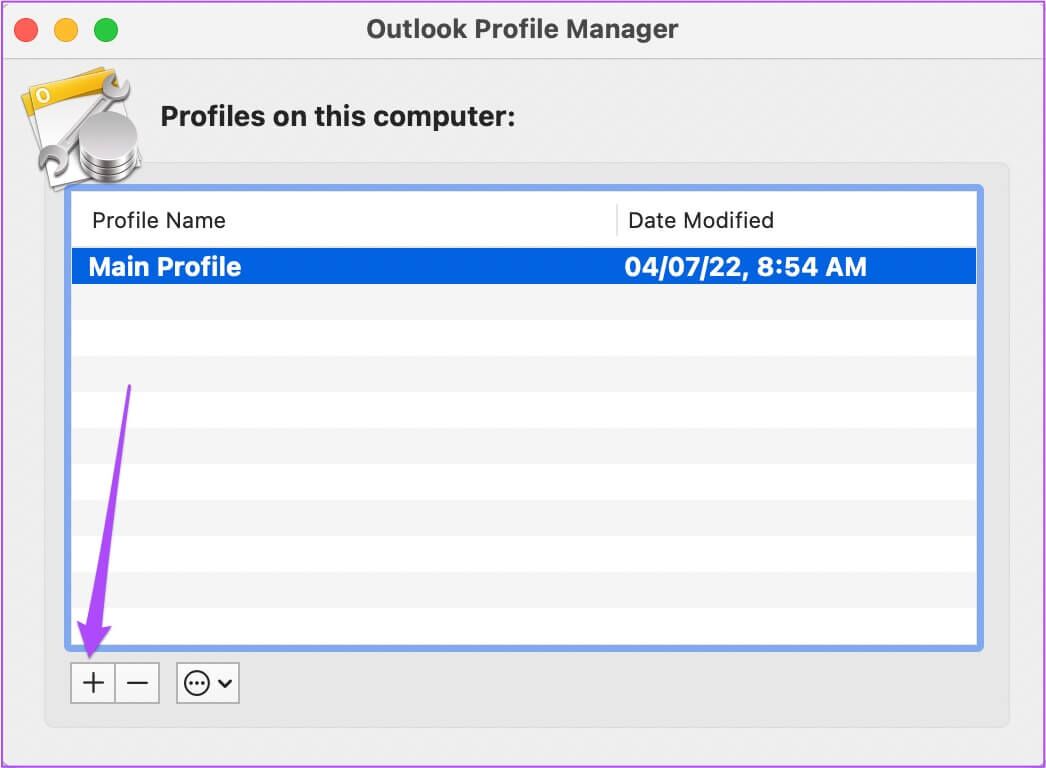
9: memberi berkas identifikasi nama dan tekan Kembali.
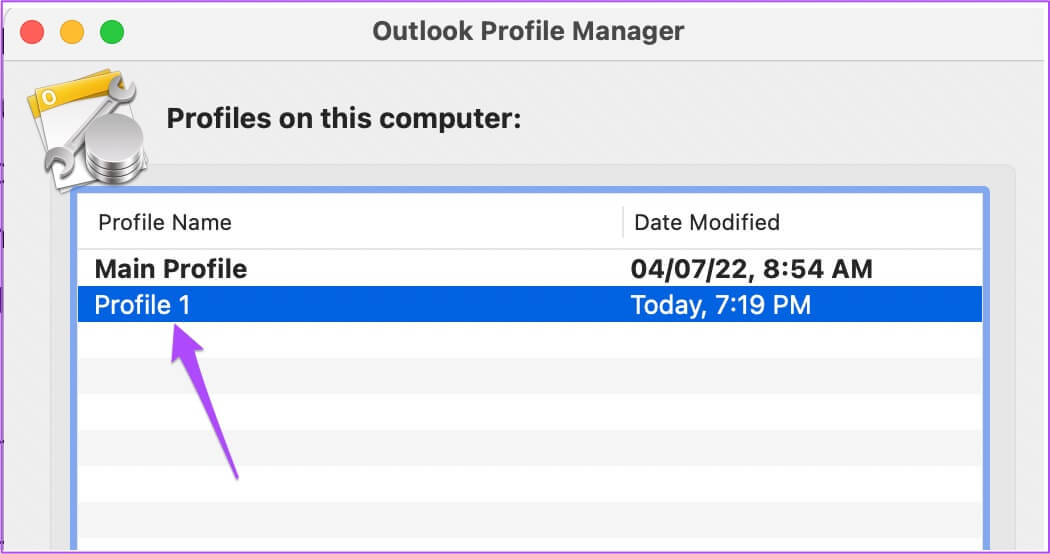
Perlengkapan 10: Menemukan berkas identifikasi baru dibuat dan klik Tiga poin Di dasar.
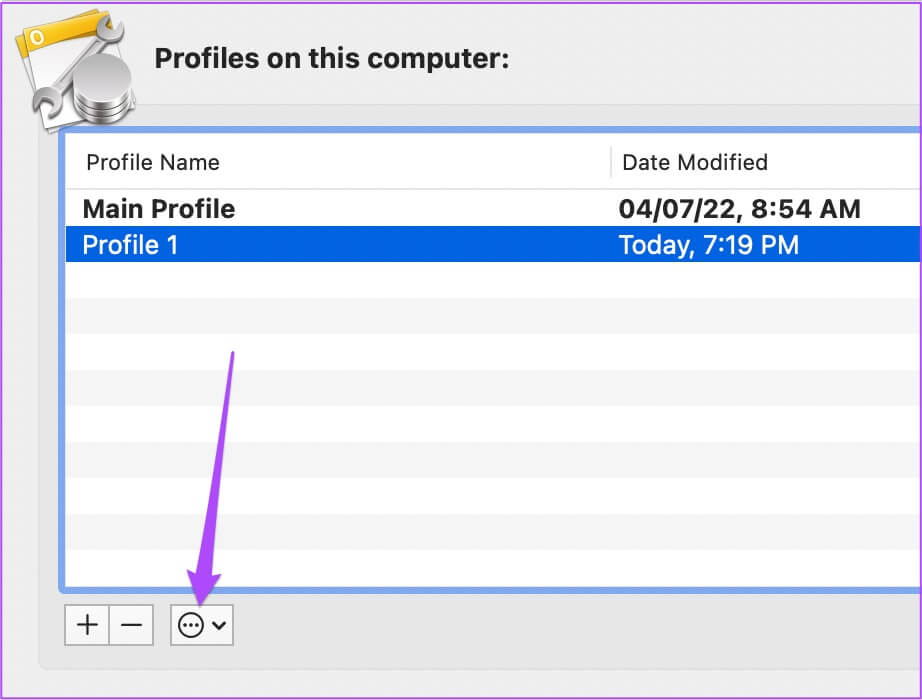
Perlengkapan 11: Menemukan ditetapkan sebagai default.
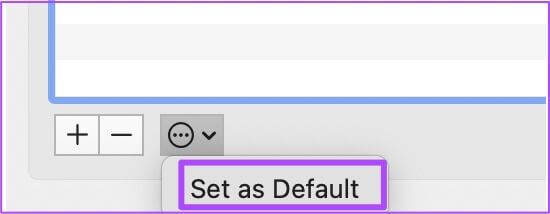
12: Pemutusan paksa Dan coba mulai ulang Outlook.
Jika aplikasi Outlook mulai berfungsi dengan benar, itu berarti profil asli Anda telah rusak.
Namun, Anda perlu memperbaiki aplikasi Outlook agar tidak mengganggu alur kerja Anda. Ikuti langkah-langkah ini untuk memperbaikinya.
Perlengkapan 1: في Jendela Manajer Profil Outlook , Cari berkas identifikasi yang baru dibuat.
Perlengkapan 2: Klik simbol tanda minus di bagian bawah untuk menghapusnya.
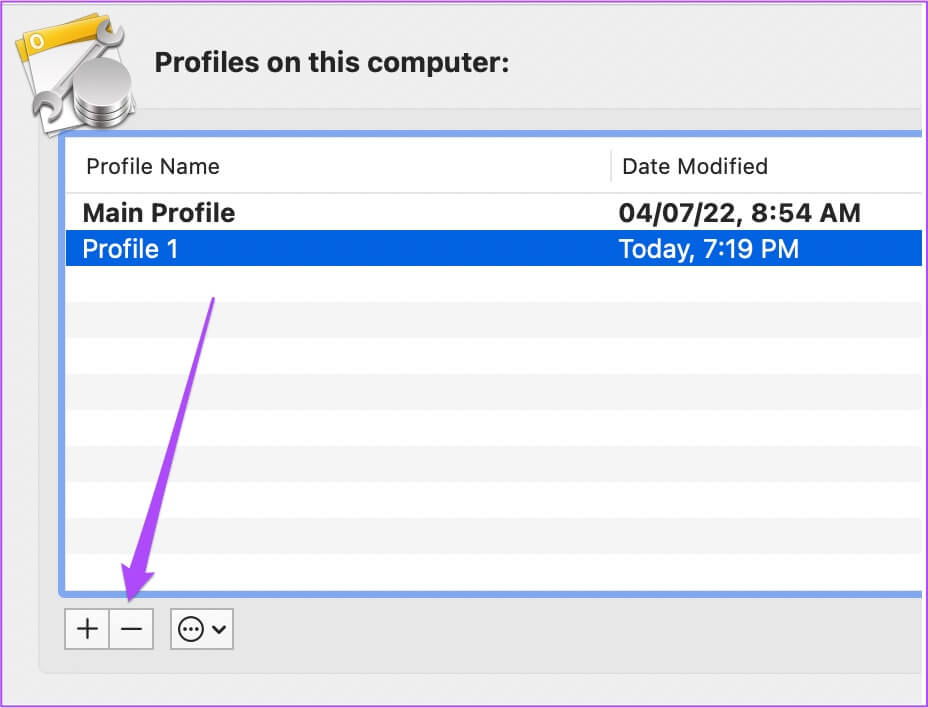
3: Klik menghapus untuk mengkonfirmasi pilihan Anda.
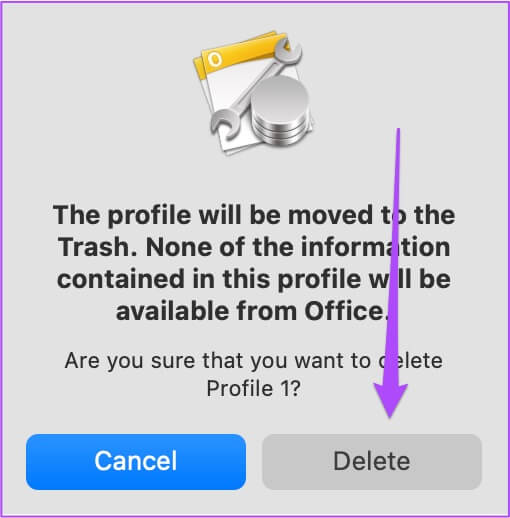
Perlengkapan 4: menutup Manajer Profil Outlook dan buka Penemu.
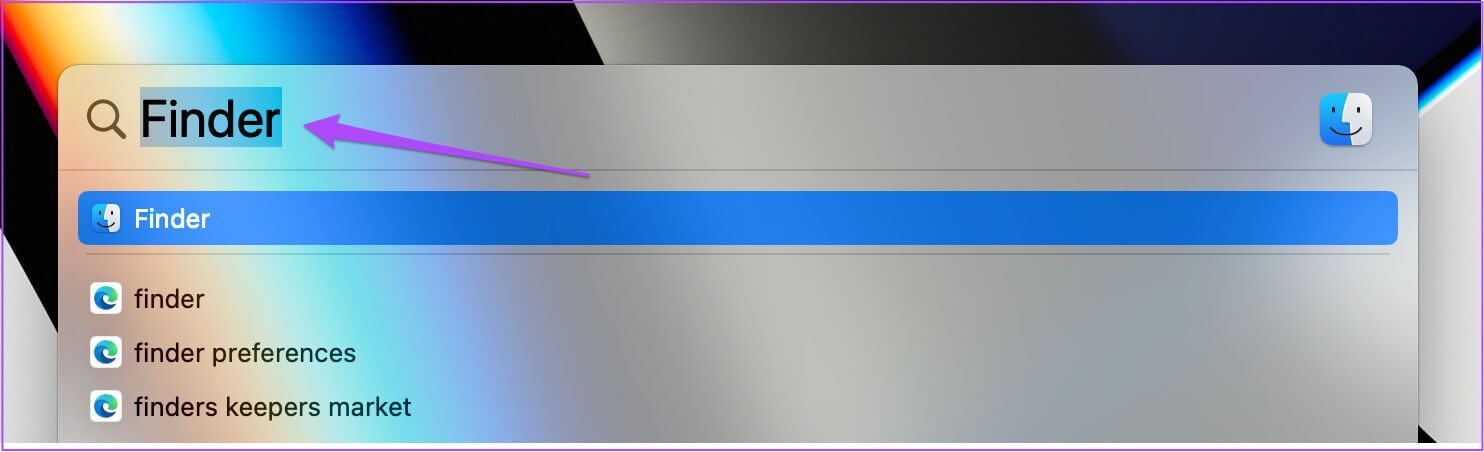
Perlengkapan 5: Menemukan Pergi .pilihan من bilah menu atas.
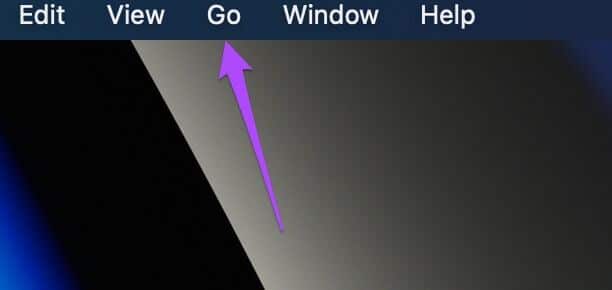
6: Klik Pergi ke Folder من Menu pilihan.
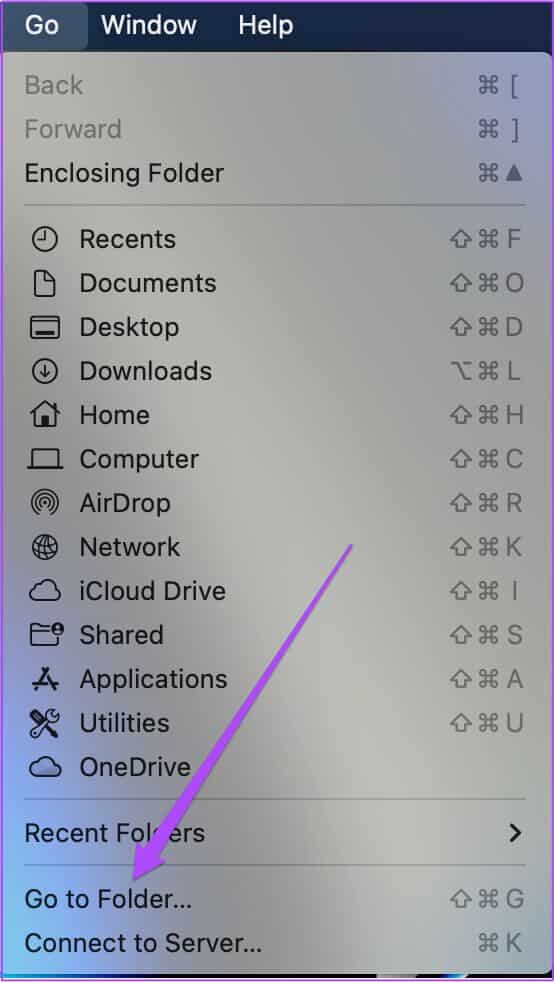
Perlengkapan 7: Ketik jalur berikut di kotak pencarian Dan klik pada hasil pertama:
~/Library/Group Containers/UBF8T346G9.Office/Outlook/Outlook 15 Profil/Profil Utama/Data
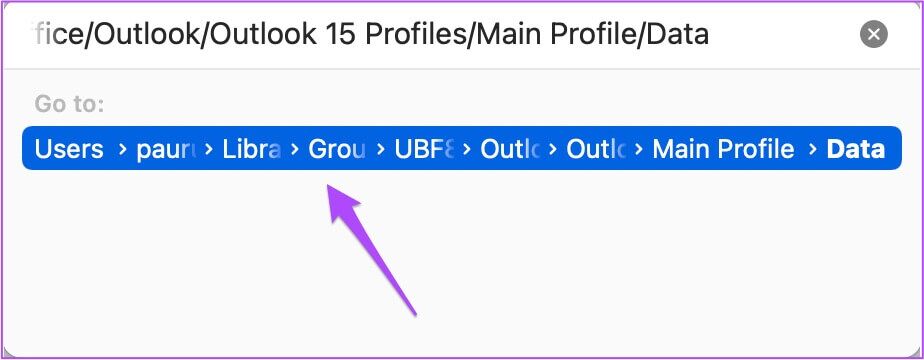
Perlengkapan 8: في jendela data , Cari File Outlook.sqlite dan seret ke desktop.
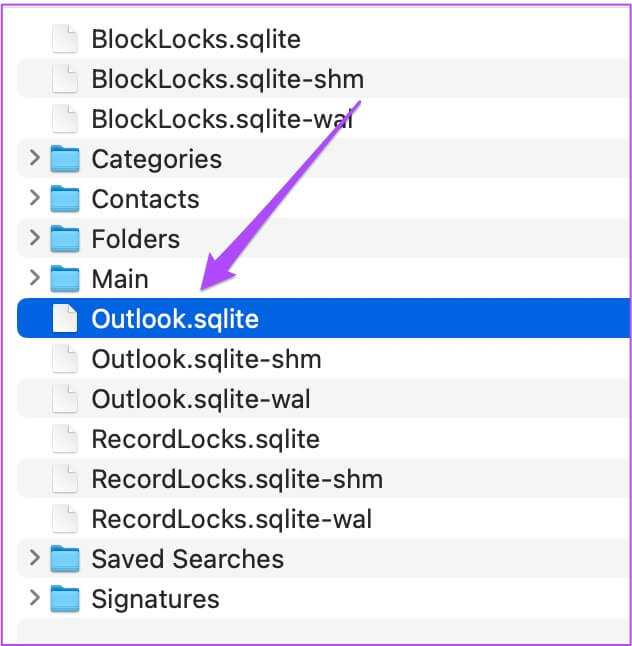
9: Buka Aplikasi Outlook dan klik Memperbaiki Saat Anda melihat notifikasi.
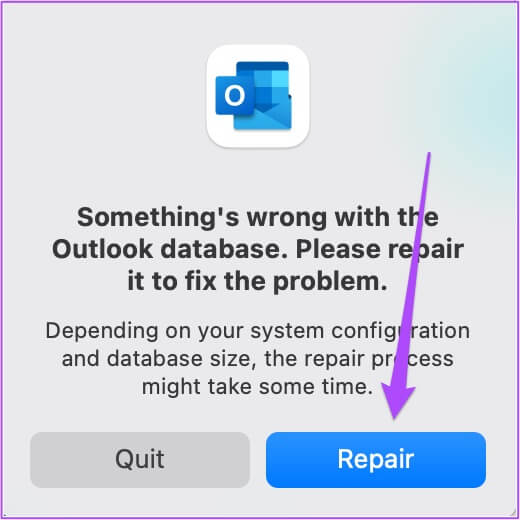
Setelah profil Outlook Anda diperbaiki, itu akan mulai berfungsi dengan baik di Mac Anda.
6. HAPUS DAN INSTAL KEMBALI APLIKASI OUTLOOK
Jika Anda masih tidak dapat menggunakan aplikasi Outlook dengan benar di Mac Anda, pilihan terakhir Anda adalah mencopot dan menginstal ulang aplikasi tersebut. Anda dapat masuk kembali dengan akun Anda dan Anda akan baik-baik saja. Ikuti langkah ini.
Perlengkapan 1: Klik Launchpad di Mac Anda.
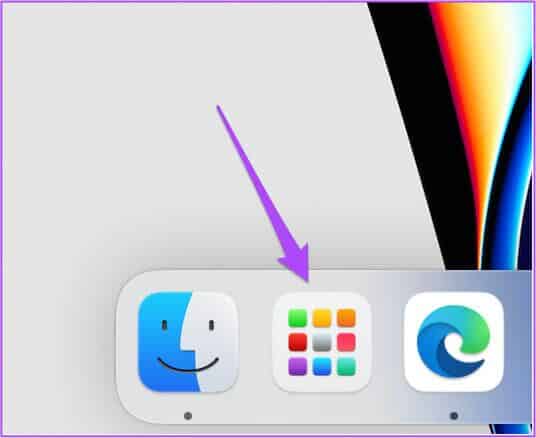
Perlengkapan 2: Mencari Ikon aplikasi Outlook dan tekan lama sampai Ikon mulai bergetar.
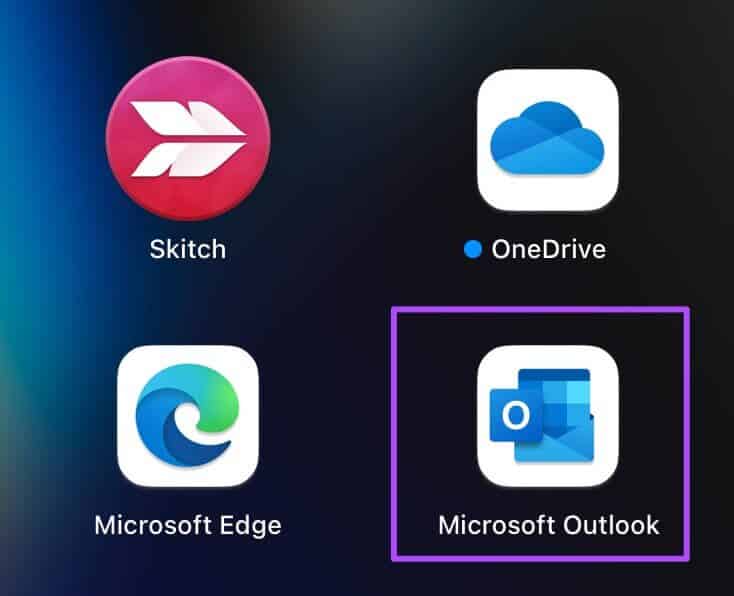
3: Klik Kode X Untuk menghapus aplikasi.
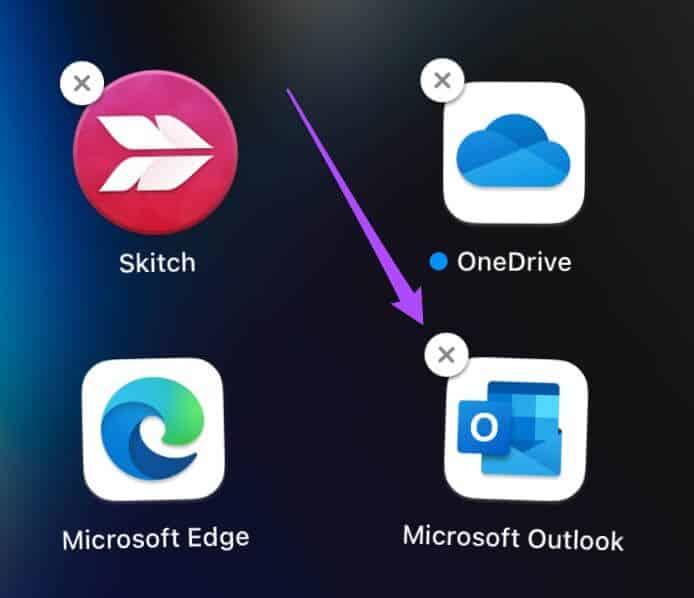
Perlengkapan 4: Klik menghapus lagi untuk mengkonfirmasi pilihan Anda.
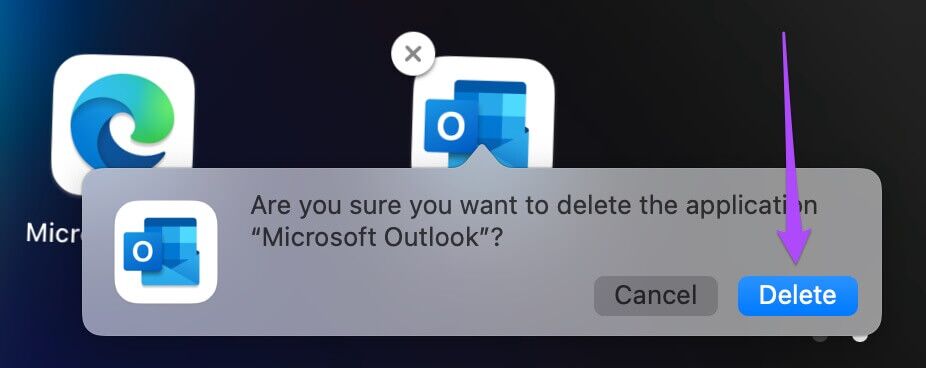
Perlengkapan 5: Satu kali hapus aplikasinya , Membuka متجر التطبيقات dan unduh Outlook sekali lagi.
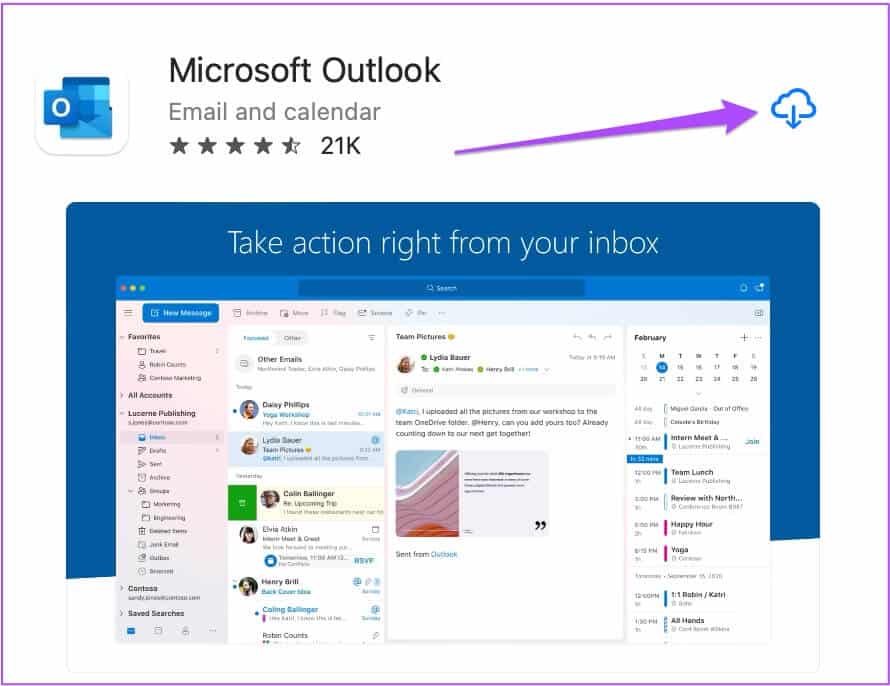
Gunakan aplikasi OUTLOOK di MAC Anda
Outlook untuk Mac dapat mengalami cegukan dan gangguan. Coba solusi di atas untuk memperbaikinya setiap kali Outlook tidak berfungsi di Mac Anda. Jika Anda ingin meningkatkan produktivitas email Anda, lihat daftar kami untukPintasan keyboard Outlook terbaik.